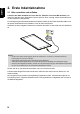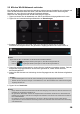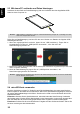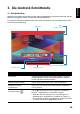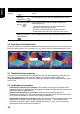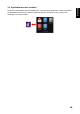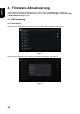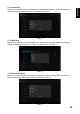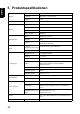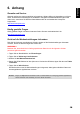Operation Manual
13
Deutsch
3.2 Erweiterter Startbildschirm
Sie können zwischen verschiedenen Startbildschirmen navigieren, indem Sie mit Ihrem Finger nach
links oder rechts wischen. Durch Antippen von kehren Sie zum Hauptstartbildschirm zurück.
3.3 Startbildschirme anpassen
Sie können das Hintergrundbild Ihres Startbildschirm mit dem Standardhintergrundbild oder auf
dem Gerät gespeicherten Fotos anpassen. Halten Sie den Touchscreen angetippt, das
Hintergrundbildoption-Menü erscheint am Bildschirm. Wählen Sie dann die gewünschte Option
aus der Liste.
3.4 Applikationen verwalten
• Abwendungsverknüpfungen hinzufügen: Zum Zufügen einer Verknüpfung halten Sie ein
Applikationssymbol im Applikationsmenü angetippt, anschließend ziehen Sie das Symbol an die
gewünschte Stelle im Startbildschirm.
• Applikationsverknüpfungen verschieben: Halten Sie ein Applikationssymbol am
Startbildschirm angetippt, bis das Positionierungsgitter erscheint. Ziehen Sie das Symbol dann
an die gewünschte Position und lösen Ihren Finger vom Bildschirm.
• Abwendungsverknüpfungen entfernen: Halten Sie den Finger auf ein Applikationssymbol am
Startbildschirm gedrückt, im oberen Bildschirmbereich erscheint . Zum Entfernen einer
Applikationsverknüpfung ziehen Sie das Applikationssymbol zu hin, bis es sich rot färbt,
anschließend lassen Sie das Symbol wieder los.
Navigation
sleiste
Zurück-Taste
()
Durch Antippen kehren Sie zum vorherigen Bildschirm
zurück.
Startseite-
Schaltfläche ( )
Durch Antippen kehren Sie zum Startbildschirm zurück.
Verknüpfungsschalt
fläche ( )
Durch Antippen zeigen Sie die zuletzt aufgerufenen
Anwendungen auf.
• Tippen Sie zum Zugreifen auf eine spezifische
Applikation direkt auf das Symbol.
• Wischen Sie das Symbol zum Entfernen eines
Miniaturbildes aus der Liste nach oben oder unten.
Bildschirmaufnahm
e-Schaltfläche
()
Durch Antippen erfassen Sie den aktuellen Bildschirminhalt.
Element Beschreibung